windows11 安装教程
1. 确认系统需求,备份数据。,2. 下载Windows 11镜像文件。,3. 制作启动U盘或使用虚拟光驱。,4. 重启电脑,从U盘或虚拟光驱启动。,5. 按照提示进行安装,选择语言、版本等。,6. 激活Windows 11,完成安装。
Windows 11 安装教程

系统要求检查
在开始安装之前,请确保你的电脑满足Windows 11的最低系统要求,主要要求包括:
兼容的64位处理器或SoC(具有至少1GHz的双核处理器)
4GB内存
64GB硬盘存储空间
UEFI兼容、支持安全启动的主板
DirectX 11兼容的显卡/GPU
可信平台模块(TPM)版本2.0
对角线大于9英寸的高清(720p)显示屏,每个颜色通道8位
准备工作
1、备份数据:使用外部硬盘或云服务备份重要文件,以防在升级过程中出现任何问题。
2、创建Windows 11安装媒体:从微软官网下载Windows 11媒体创建工具并创建一个USB安装盘。
安装步骤
1. 启动到安装媒体
将你创建的Windows 11 USB安装盘插入电脑,重启电脑并从USB启动。
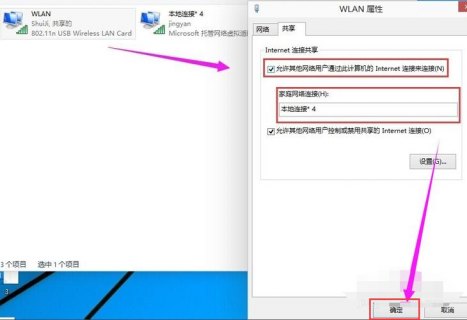
2. 选择语言和其他首选项
选择你的语言、时间和键盘偏好设置,点击“下一步”。
3. 安装类型选择
点击“立即安装”按钮。
4. 输入产品密钥
如果你有Windows 11的产品密钥,请输入;如果电脑已经预装了Windows 11,可以选择跳过。
5. 接受许可协议
勾选接受许可协议,然后点击“下一步”。
6. 选择安装类型
选择“自定义:仅安装Windows(高级)”选项。
7. 分区和格式化
选择一个分区来安装Windows 11,可能需要格式化该分区,如果是全新安装,请选择你想安装Windows的分区并进行格式化。
8. 开始安装
点击“下一步”,安装程序会开始复制文件,这个过程可能会持续一段时间,在此期间不要关闭电脑。
9. 安装过程

电脑可能会在此过程中重启几次,这是正常现象。
10. 完成安装后的设置
设置地区、键盘布局等。
连接网络并进行Microsoft账户登录(可选)。
根据提示设置Windows 11的相关功能。
后安装操作
安装所有必要的驱动程序。
安装常用软件。
更新Windows 11至最新版本。
相关问题与解答
Q1: 我可以在不满足最低系统要求的电脑上安装Windows 11吗?
A1: 理论上可以借助一些第三方工具或修改注册表的方式绕过硬件限制来安装Windows 11,但这可能会造成系统不稳定或某些功能无法正常使用,不建议这样做。
Q2: 如果我在升级过程中遇到问题该怎么办?
A2: 如果遇到问题,首先尝试根据错误信息进行在线搜索以找到解决方案,如果无法解决,可以考虑恢复到之前的操作系统版本或者寻求专业技术支持的帮助。
